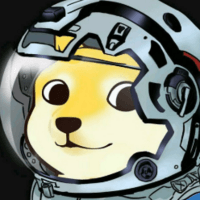1.查找并拉取镜像
docker search redis
docker pull redis
2.查看镜像是否拉取成功
[root@localhost ~]# docker images
REPOSITORY TAG IMAGE ID CREATED SIZE
redis latest 1fb7b6c8c0d0 2 years ago 107MB
3.配置目录
- 配置redis的配置文件的目录
mkdir -p /root/docker/redis-6379/conf
- 配置redis的数据目录
mkdir -p /root/docker/redis-6379/data
4.启动容器
docker run -d --privileged=true -p 6379:6379 --restart always -v /root/docker/redis-6379/conf/redis.conf:/etc/redis/redis.conf -v /root/docker/redis-6379/data:/data --name myredis redis redis-server /etc/redis/redis.conf --appendonly yes --requirepass "123456"
参数配置说明:
-d -> 以守护进程的方式启动容器
-p 6379:6379 -> 绑定宿主机端口
--name myredis -> 指定容器名称
--restart always -> 开机启动
--privileged=true -> 提升容器内权限
-v /root/docker/redis-6379/conf:/etc/redis/redis.conf -> 映射配置文件
-v /root/docker/redis-6379/data:/data -> 映射数据目录
redis-server /etc/redis/redis.conf --appendonly yes -> 在容器里执行redis-server命令,打开redis持久化
--requirepass -> 密码
5.查看是否启动成功
[root@mail ~]# docker ps
CONTAINER ID IMAGE COMMAND CREATED STATUS PORTS NAMES
ee520471e491 redis "docker-entrypoint.s…" 27 hours ago Up 27 hours 0.0.0.0:6379->6379/tcp myredis